本篇内容介绍了“win10录屏如何录制声音”的有关知识,在实际案例的操作过程中,不少人都会遇到这样的困境,接下来就让小编带领大家学习一下如何处理这些情况吧!希望大家仔细阅读,能够学有所成!
1、打开录屏功能时大家可能都会遇道声音按钮是禁用状态以至于没有声音。
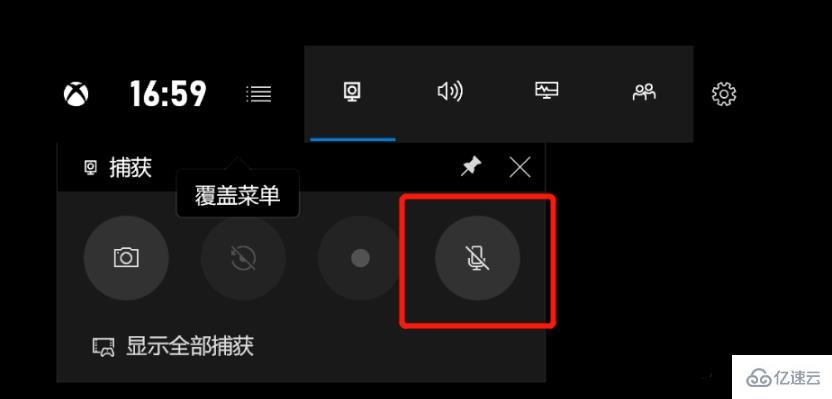
2、点击“开始”选择“设置”。
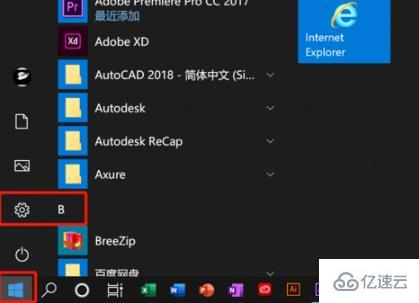
3、点击“隐私”。
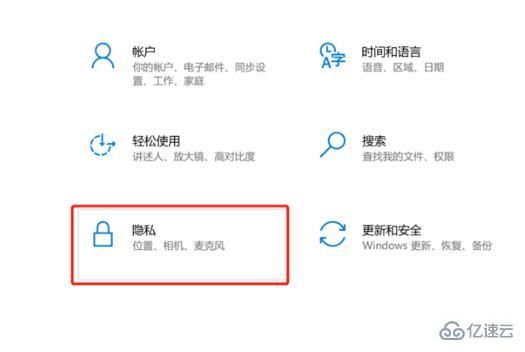
4、在左侧点击“麦克风”。
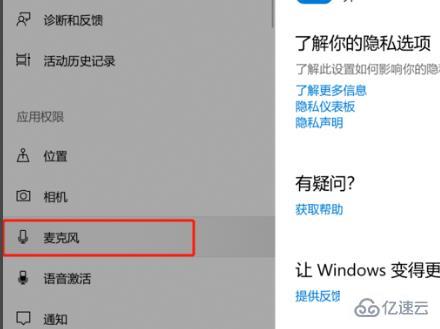
5、勾选“允许应用访问你的麦克风”。
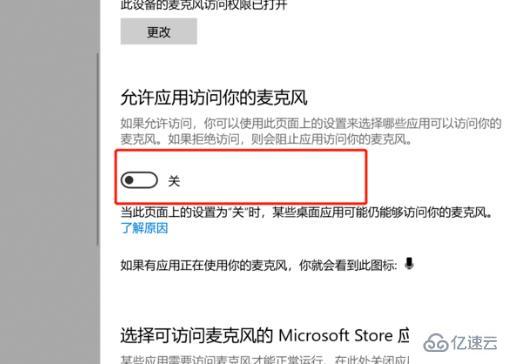
6、返回录制界面,录音按键即可正常使用。

“win10录屏如何录制声音”的内容就介绍到这里了,感谢大家的阅读。如果想了解更多行业相关的知识可以关注亿速云网站,小编将为大家输出更多高质量的实用文章!
免责声明:本站发布的内容(图片、视频和文字)以原创、转载和分享为主,文章观点不代表本网站立场,如果涉及侵权请联系站长邮箱:is@yisu.com进行举报,并提供相关证据,一经查实,将立刻删除涉嫌侵权内容。